Unkomplizierter Dateiaustausch unter Linux mit NitroShare
Die gemeinsame Nutzung von Dateien unter Linux kann oft umständlich sein und den Austausch von Daten mit anderen Rechnern im Netzwerk unnötig erschweren. Dies führt dazu, dass viele Nutzer diesen Prozess vermeiden. Doch es gibt eine Lösung für dieses Problem.
Wenn Sie von den komplexen Befehlszeilen-Tools zur Dateifreigabe unter Linux genug haben, sollten Sie NitroShare ausprobieren. Dieses benutzerfreundliche, plattformübergreifende Tool ermöglicht es, Computer im Netzwerk zu erkennen und Dateien schnell und unkompliziert auszutauschen, ganz ohne komplizierte Einrichtung.
NitroShare installieren
NitroShare ist für eine Vielzahl von Linux-Distributionen erhältlich. Um das Programm zu installieren, öffnen Sie ein Terminalfenster und folgen Sie den Anweisungen, die zu Ihrem jeweiligen Betriebssystem passen.
Hinweis: In diesem Artikel konzentrieren wir uns auf die Installation und Nutzung von NitroShare auf Linux-Systemen. Es gibt jedoch auch Versionen für Windows und Mac, die Sie von der offiziellen Webseite herunterladen können.
Ubuntu
Um NitroShare auf Ubuntu zu installieren, öffnen Sie ein Terminal und geben Sie den folgenden Befehl ein:
sudo apt install nitroshareAlternativ können Sie NitroShare auch über das Ubuntu Software Center installieren, indem Sie nach „Nitroshare“ suchen und auf „Installieren“ klicken.
Debian
Debian Linux bietet eine Version von NitroShare in den Standard-Softwarequellen an. Sie können die Installation mit folgendem Befehl im Terminal starten:
sudo apt-get install nitroshareHinweis: Die in Debian verfügbare Version von NitroShare kann aufgrund der Art der Paketverwaltung älter sein.
Arch Linux
Die Entwickler von NitroShare haben ein offizielles AUR-Paket (Arch User Repository) für Arch-Benutzer bereitgestellt. Die Installationsschritte sind wie folgt:
Schritt 1: Installieren Sie base-devel und git mit dem Pacman-Paketmanager.
sudo pacman -S base-devel gitSchritt 2: Klonen Sie den neuesten NitroShare AUR-Snapshot mit dem Git-Tool.
git clone https://aur.archlinux.org/nitroshare.gitSchritt 3: Wechseln Sie mit dem cd-Befehl in den neu erstellten Nitroshare-Ordner.
cd nitroshareSchritt 4: Kompilieren Sie NitroShare und installieren Sie das Programm mit dem Befehl makepkg.
Hinweis: Die Kompilierung kann Probleme verursachen. Stellen Sie sicher, dass Sie alle Abhängigkeiten manuell beheben, indem Sie die offizielle AUR-Seite konsultieren. Bei Problemen können Sie sich die Kommentare auf der AUR-Seite ansehen.
makepkg -sriFedora
NitroShare ist nun in den offiziellen Softwarequellen von Fedora Linux enthalten, wodurch die Installation schnell und einfach ist. Öffnen Sie ein Terminal und geben Sie den folgenden Befehl ein:
sudo dnf install nitroshare -yOpenSUSE
Um NitroShare auf OpenSUSE zu installieren, verwenden Sie den zypper install-Befehl.
sudo zypper install nitroshareAlternativ können Sie NitroShare auch über das Open Build Service (OBS) installieren. Besuchen Sie diese Seite und klicken Sie auf „Installieren“ neben Ihrer jeweiligen OpenSUSE-Version.
Allgemeines Linux
Wenn Sie eine weniger verbreitete Linux-Distribution nutzen, müssen Sie NitroShare aus dem Quellcode erstellen. Laden Sie den Quellcode hier herunter, extrahieren Sie ihn und lesen Sie die „README“-Datei für die Anweisungen zur Erstellung.
Sollten Sie Probleme beim Erstellen aus dem Quellcode haben, empfehlen wir, auf eine der zuvor genannten Distributionen zu wechseln, da diese einfachere Installationsmöglichkeiten bieten.
Dateien mit NitroShare unter Linux austauschen
Öffnen Sie NitroShare. Es wird in der Taskleiste abgelegt. Klicken Sie mit der rechten Maustaste auf das Symbol, um das Kontextmenü anzuzeigen.
Hinweis: Achten Sie darauf, dass NitroShare auch auf dem Empfänger-Computer geöffnet ist, sonst schlägt die Übertragung fehl.
Klicken Sie im Menü auf „Dateien senden“, um den Dateiauswahldialog zu öffnen.
Navigieren Sie im Dateibrowser zu der Datei, die Sie senden möchten, und klicken Sie auf „Öffnen“, um den Übertragungsprozess zu starten.
Im Fenster „Gerät auswählen“ wählen Sie den Computer aus, an den Sie die Datei senden möchten, und klicken auf „OK“. Alle Dateien werden in das Verzeichnis ~/Downloads/Nitroshare übertragen.
Ordner mit NitroShare unter Linux freigeben
NitroShare kann nicht nur einzelne Dateien, sondern auch ganze Ordner mit Daten über das Netzwerk senden. Öffnen Sie das Programm auf dem Computer, von dem Sie die Daten freigeben möchten (und auf dem empfangenden Computer). Klicken Sie dann mit der rechten Maustaste auf das Taskleistensymbol und wählen Sie „Verzeichnis senden“ aus.
Nach Auswahl von „Verzeichnis senden“ öffnet sich ein Dateibrowser. Navigieren Sie hier zu dem Ordner, den Sie freigeben möchten.
Nachdem Sie den Ordner ausgewählt haben, erscheint das Fenster „Gerät auswählen“.
Wählen Sie den Zielcomputer aus dem Gerätemenü und klicken Sie auf „OK“, um die Übertragung zu starten.
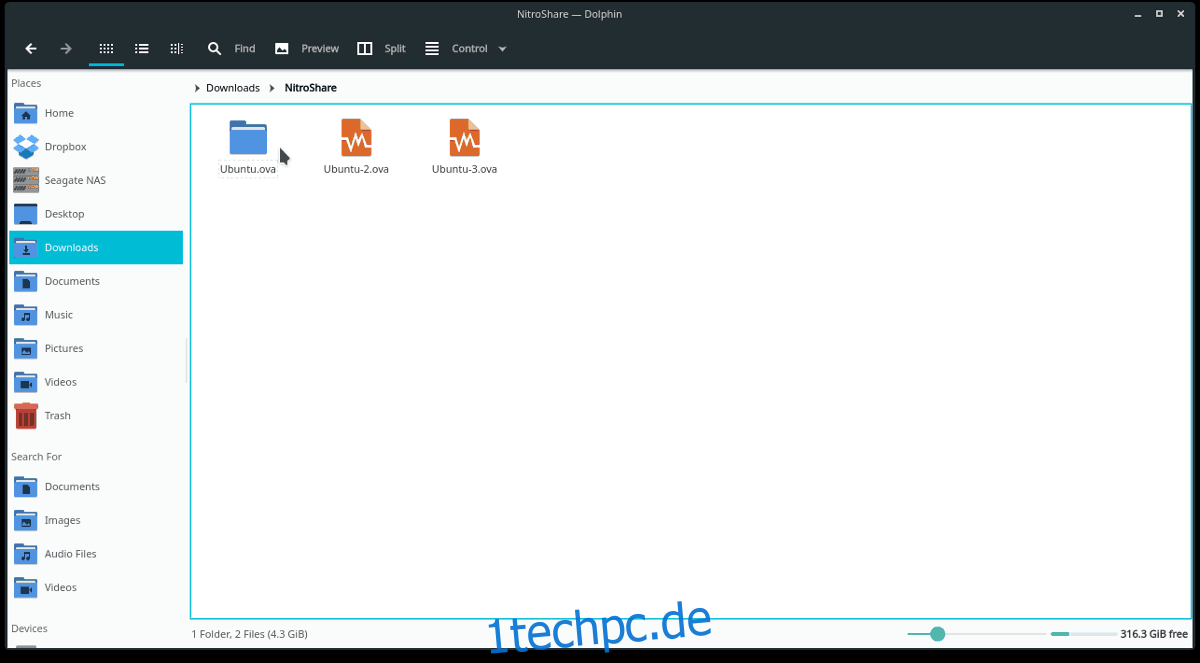
Nach Abschluss der Übertragung können Sie die Dateien im Verzeichnis ~/Downloads/Nitroshare abrufen.